日々の暮らしの中で思った事を徒然に書いていこうと思っています。
画像はクリックしていただくと大きくなります。
×
[PR]上記の広告は3ヶ月以上新規記事投稿のないブログに表示されています。新しい記事を書く事で広告が消えます。
iPhoneの価格は、8Gが2万3千円ちょっと
16Gが3万5千円弱と表示されていましたけど
これには誇大価格表示と言われてもしかたない裏がありました。
24ヶ月の分割ではなく、買い取りを希望したら
なんと、びっくり、9万弱の金額を言われました・・ (^^;)/
申し訳なさそうに説明してくれた販売員さんのお話を理解したところ
分割の場合には、月々、割引が発生するので、最終的に比較した場合には
差し引き、表示しているような金額になるらしいです。
もちろん、分割にしました。
この価格システムは世界共通らしいですけど
結果的に、価格の2/3を携帯電話会社が負担するという事ですね。
8Gモデル(ブラック)
分割金 :月々2,880円×24カ月
特別割引:月々1,920円×24カ月
月々960円×24カ月=23,040円
16Gモデル(ブラックまたはホワイト)
分割金 :月々3,360円×24カ月
特別割引:月々1,920円×24カ月
月々1,440円×24カ月=34,560円
PR
欲しくて欲しくて夢にまでみた iPhone・・
7/11の発売日が忙しかったので諦めてたんですけど
わりと簡単に、いちばん人気の16G黒を入手できました・・♪
予約だけでもしておこうかなと、ふらっと
近所のソフトバンクに行ったら、白ならありますよと言われたんです。
どうも、先週の金曜日に、かなり製品が供給されたみたいです。
とりあえず在庫の16Gの白を押さえて、黒の入荷を予約して
その上で、あちこちのソフトバンクに電話して黒の在庫を確認したら
名東区の猪子石の小さな店舗にありました。
ソフトバンクは初めてだったし、しばらくの間は携帯電話としてドコモ
ネット用としての iPhoneを併用して様子を見ようと思ってたんですが
番号ポータビリティは、最初の契約時にしかできないと言われたので
その場でドコモからソフトバンクに移行しました。
準備として、携帯電話番号ポータビリティの転出手続きが必要です。
これを済ましてから、予約番号を手にしていく必要があります。
携帯電話番号ポータビリティの転出手続き
LimeWireなどのP2Pソフトを使ってますが
その中でも発見できない時などに "The Pirate Bay"という
便利なサイトを利用しています。
このサイトには様々なファイルをダウンロードする為の引き金になる
BitTorrent と呼ばれるファイルが豊富に登録されています。
利用者は、この BitTorrentをダウンロードしてから
LimeWireなどのクライアントソフトを使って
本ファイルをダウンロードします。
これは便利です・・ (^^)/
The Pirate Bay
http://thepiratebay.org/
BitTorrent
ついに発表されました。
従来のモデルに比べて新機能は少なかったですけど
価格はなんと半額、199ドルからという低価格が驚きでした。
7月11日に全世界一斉に発売されるという事なので
時差の関係で日本が最初になるでしょう。
iPhone 3G
このハゲ頭のおっさんがスティーヴ・ジョブズ氏です。
Appleの創業者で現CEOで、CGアニメのピクサー社のCEOでもあり
ウォルト・ディズニーの筆頭株主でもあります。
アメリカで大人気の iPhoneですが
海外では一般的なGSMという通信方式しか採用していないので
GSMが存在しない日本では使えませんでした。
ですが、ついに、日本でも使える 3Gという通信方式を採用した新型が
6月9日から開催される Appleのイベント WWDC 2008で発表されるみたいで
いろんな噂が飛び交っています。
日本での発売に向けて、DoCoMoとSoftBankが
しのぎを削っていたのは周知の事実だったんですけど
どうも、DoCoMoは敗れて、SoftBankで決まったんじゃないかと・・
ず〜っとDoCoMoを使い続けてきて、あまりSoftBankが好きではない僕は
ちょっと複雑な心境であります・・ (^^;)/
下のふたつは iPhoneで遊べるゲームです。
このフリーウエアを使うと
ネットを介して、MacやWinで、iTunesのライブラリを共有できます。
自宅のライブラリに入っている曲を、会社のiTunesで聞けたり
友達と共有して聴いたり、好きな曲を教えあったりできます。
初期のヴァージョンでは出来たんですけどね・・
いまはLANの中だけ出来るみたいです。
違法性に関しては
1,認証したユーザ(30アカウントまで)としか共有できない。
2.ストリーミング形式で再生されるだけで、保存できない。
以上の2点から大丈夫なんだそうです。
また、Windowsの"Winamp"というソフトでも使えるようです。
まず、Mac版もWin版も、以下のページからダウンロードします。
SimplifyMedia
その後、上のように簡単な初期設定画面でアカウントを作って
スクリーンネームとかパスワードとかアドレスを登録してやります。
設定が終わったら、iTunesをと一緒に立ち上げてやります。
これで、御自分のライブラリは、SimplifyMediaの共有空間に供出されました。
誰かのライブラリを指定する場合は、待ち受け画面の"Invite"をクリックして
上の画面のようにスクリーンネームを入力してやります。
その後、相手に認証されたらOKです。
いちばん上の画像のように、iTunesに相手のスクリーンネームが出て
ライブラリの曲を聴けるようになります。
詳しい説明は此所でご覧ください。
僕のアカウントは"itsurotkg"です。
試してみたい方は、いつでも誰でもOKですので、どうぞ・・♪
MacBookの前にいれば、いつでも認証したします。
でも、一方通行はなしね・・
"The World of GOLDEN EGGS"のDVDは
ツタヤで聞いたらレンタルされる予定が無いという事でしたので
amazon.co.jpでふらふらと買ってしまいました・・ (^^;)/
いま、破損に備えてコピーしてます。
まず "MacTheRipper"というフリーウエアを使ってガードを外します。
DVDの内容を、MacBookのデスクトップに、VIDEO_TS フォルダにして保存しました。
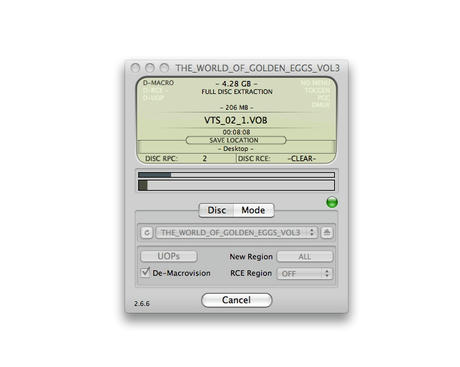
次に Roxio社の"Popcorn"という市販ソフトを使って
先ほど作成したVIDEO_TS フォルダを、再びDVDの板の形に戻してやります。
この時、市販の2層式のDVDに納められている大きなデータを
1層式の容量に圧縮して収めなければいけなかったりもするんですけど
そういう難しい作業を "Popcorn"は、自動的に最適な状態で圧縮したりして
いとも簡単にやってのけてくれます。
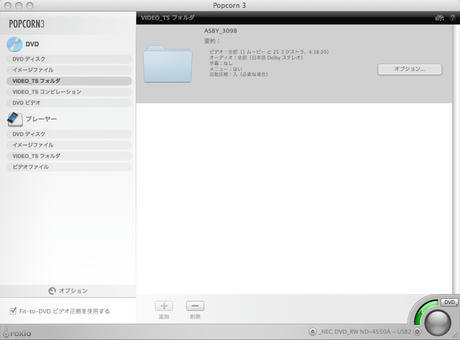
ツタヤで聞いたらレンタルされる予定が無いという事でしたので
amazon.co.jpでふらふらと買ってしまいました・・ (^^;)/
いま、破損に備えてコピーしてます。
まず "MacTheRipper"というフリーウエアを使ってガードを外します。
DVDの内容を、MacBookのデスクトップに、VIDEO_TS フォルダにして保存しました。
次に Roxio社の"Popcorn"という市販ソフトを使って
先ほど作成したVIDEO_TS フォルダを、再びDVDの板の形に戻してやります。
この時、市販の2層式のDVDに納められている大きなデータを
1層式の容量に圧縮して収めなければいけなかったりもするんですけど
そういう難しい作業を "Popcorn"は、自動的に最適な状態で圧縮したりして
いとも簡単にやってのけてくれます。
また機種変更してしまいました・・ (^^;)/
実は昨年の7月に変えたP703iμを年末に紛失して
また以前に使っていたProsolid 2を使っていたのです。
新しいP705iμは、まだまだ品薄の状態が続いていて
ずいぶん探して星ヶ丘のヤマダで第二希望の黒いのを見つけました。
とにかく薄くて軽いです。
ディスプレーは240×427ピクセルの大画面になりました。
ひさしぶりにPのお家芸のワンプッシュ・オープン・ボタンが付きました。
いちばん嬉しかったのは、メニューからメールからブラウザから
ありとあらゆる場面で、字を大きく設定できるようになった事です。
これは本当にシニア眼には優しくて楽です・・ \(^^)/
あと、予測変換もめちゃめちゃ賢いです。
P705iμ
次にインターネットラジオを録音します。
僕が愛用してるのは "StreamRipperX"というソフトです。
iTunesで好みのチャンネルを選んだら
StreamRipperX を立ち上げて、そのウインドウの中に
iTunesからチャンネルのアイコンをドラッグ&ドロップしてやります。
たったこれだけの作業で録音するチャンネルの設定ができました。
あとは、左の5つのアイコンの下から2つめをクリックしてやれば
リッピングが始まります。
これでダウンロードはできるんですが
残念な事に海賊版対策で、前後の曲をクロスフェードで
放送していますので、そのとおりの順番で再生してやらないと
曲の始まりや終わりの部分で、かなり違和感が生じてしまいます。
この後、ちょっと面倒な作業になります・・ (^^;)/
ダウンロードした曲のファイルは、ひとつのフォルダに入ってます。
iTunesの「ファイル」メニューの「ライブラリに追加」を使って
これをフォルダごと追加してやると、個々のアーティスト毎に
曲が登録されます。
これらをひとつひとつ手作業で任意のアルバム名
例えば "Groove Salad" にして、コンビレーション設定してやって
次に "StreamRipperX" のウィンドウに残っている曲順に従って
またひとつひとつ手作業で順番を設定してやると
ひとつのアルバムが出来上がります。
あとは再生しやすいようにプレイリストにしてから
iPodと同期してやればOKです・・ \(^^)/
いつろうの倉庫
いつろうのプロフィール
HN:
いつろう
性別:
男性
自己紹介:
牡羊座、B型
六白金星、身長183cm
スポーツ関係は左利きです
愛車はVWゴルフGTI改
愛機はMacBookPro
リビングで映画を見るのが好き
F1、WRC、ドラゴンズ好き
直倫くんと英智くんの大ファン
トイプの母娘達と遊ぶのが好き
GRD3で撮るのが好き。
牡羊座、B型
六白金星、身長183cm
スポーツ関係は左利きです
愛車はVWゴルフGTI改
愛機はMacBookPro
リビングで映画を見るのが好き
F1、WRC、ドラゴンズ好き
直倫くんと英智くんの大ファン
トイプの母娘達と遊ぶのが好き
GRD3で撮るのが好き。
最新コメント
[01/03 誰かさん]
[07/05 いつろう]
[07/04 you814]
[07/04 you814]
[05/26 mochaママ]
ブログ内検索
カウンター
